Terjemahan disediakan oleh mesin penerjemah. Jika konten terjemahan yang diberikan bertentangan dengan versi bahasa Inggris aslinya, utamakan versi bahasa Inggris.
Mengelola audit akses file
Anda dapat mengaktifkan audit akses file saat membuat sistem file Amazon FSx untuk Windows File Server baru. Audit akses file dimatikan secara default saat Anda membuat sistem file dari FSx konsol Amazon.
Pada sistem file yang ada yang proses audit aksesnya diaktifkan, Anda dapat mengubah pengaturan audit akses file, termasuk mengubah jenis upaya akses untuk file dan akses berbagi file, dan tujuan log event audit. Anda dapat melakukan tugas-tugas ini menggunakan FSx konsol Amazon, AWS CLI, atau API.
catatan
Audit akses file hanya didukung di Amazon FSx untuk sistem file Windows File Server dengan kapasitas throughput 32 MBps atau lebih besar. Anda tidak dapat membuat atau memperbarui sistem file dengan kapasitas throughput kurang dari 32 MBps jika audit akses file diaktifkan. Anda dapat mengubah kapasitas throughput setiap saat setelah Anda membuat sistem file. Untuk informasi selengkapnya, lihat Mengelola kapasitas throughput.
-
Buka FSx konsol Amazon di https://console.aws.amazon.com/fsx/
. Ikuti prosedur untuk membuat sistem file baru yang dijelaskan di Langkah 5. Buat sistem file Anda di bagian Memulai.
Buka bagian Audit - opsional. Audit akses file dinonaktifkan secara default.
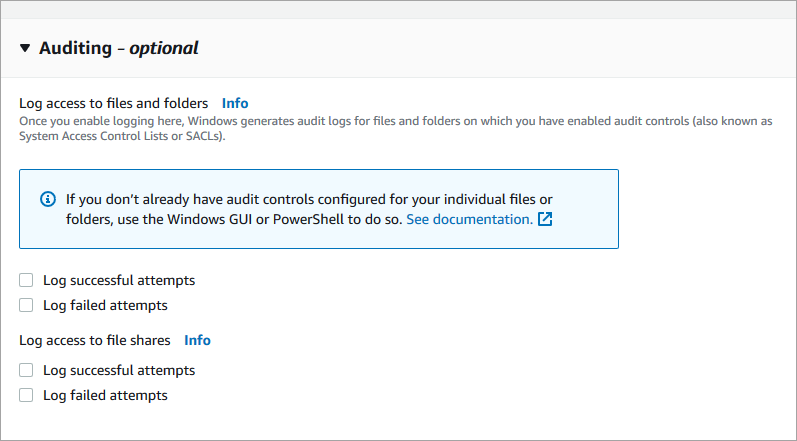
-
Untuk mengaktifkan dan mengonfigurasi audit akses file, lakukan hal berikut.
-
Untuk Akses log ke file dan folder, pilih catatan upaya yang berhasil dan/atau yang gagal. Pencatatan akan dinonaktifkan untuk file dan folder jika Anda tidak membuat pilihan.
-
Untuk Akses log ke berbagi file, pilih pencatatan upaya yang berhasil dan/atau yang gagal. Pencatatan dinonaktifkan untuk fitur berbagi file jika Anda tidak membuat pilihan.
Untuk Pilih tujuan log peristiwa audit, pilih CloudWatch Log atau Firehose. Lalu pilih log yang ada atau aliran pengiriman atau buat yang baru. Untuk CloudWatch Log, Amazon FSx dapat membuat dan menggunakan aliran log default di grup CloudWatch
/aws/fsx/windowslog Log.
Berikut ini adalah contoh dari konfigurasi audit akses file yang akan mengaudit upaya akses para pengguna akhir yang berhasil dan gagal atas akses file, folder, dan akses berbagi file. Log peristiwa audit akan dikirim ke tujuan grup CloudWatch
/aws/fsx/windowslog Log default.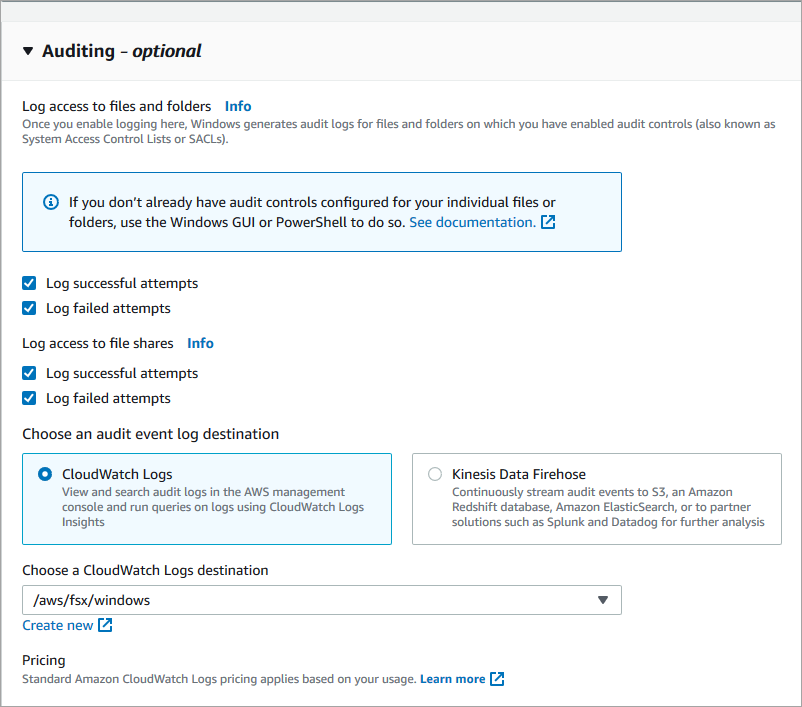
-
-
Lanjutkan dengan bagian berikutnya dari wizard pembuatan sistem file.
Ketika sistem file Tersedia, fitur audit akses file diaktifkan.
Saat membuat sistem file baru, gunakan
AuditLogConfigurationproperti dengan operasi CreateFileSystemAPI untuk mengaktifkan audit akses file untuk sistem file baru.aws fsx create-file-system \ --file-system-type WINDOWS \ --storage-capacity 300 \ --subnet-ids subnet-123456 \ --windows-configuration AuditLogConfiguration='{FileAccessAuditLogLevel="SUCCESS_AND_FAILURE", \ FileShareAccessAuditLogLevel="SUCCESS_AND_FAILURE", \ AuditLogDestination="arn:aws:logs:us-east-1:123456789012:log-group:/aws/fsx/my-customer-log-group"}'-
Ketika sistem file Tersedia, fitur audit akses file diaktifkan.
Buka FSx konsol Amazon di https://console.aws.amazon.com/fsx/
. Arahkan ke Sistem file, dan pilih sistem file Windows yang ingin Anda kelola audit akses file-nya.
Pilih tab Administrasi.
Pada panel Audit Akses File, pilih Kelola.
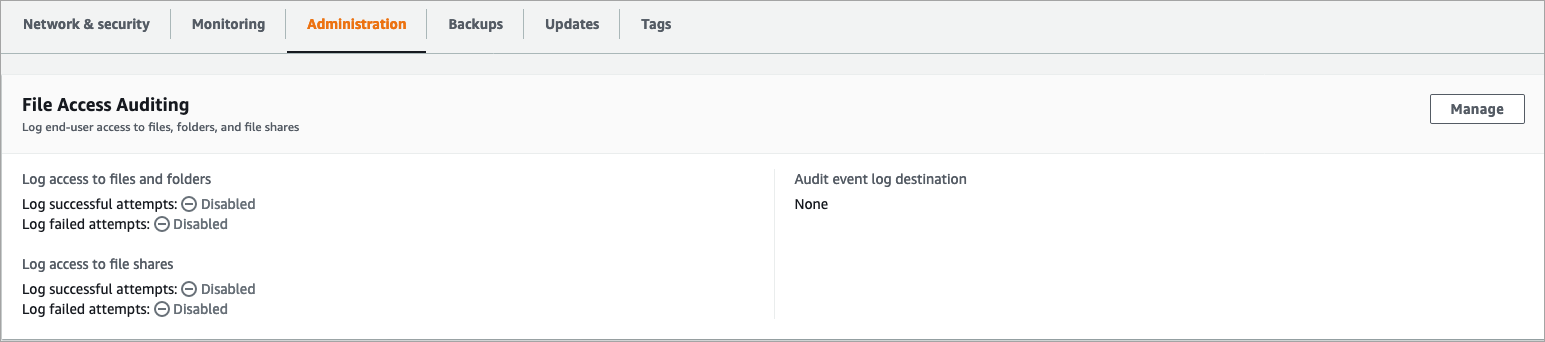
Pada kotak dialog Mengelola pengaturan audit akses file, ubah pengaturan ke yang diinginkan.
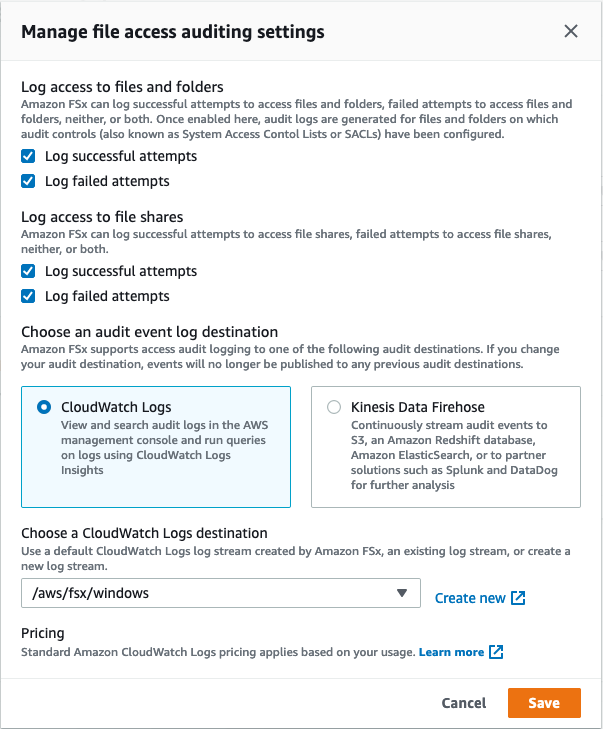
-
Untuk Akses log ke file dan folder, pilih catatan upaya yang berhasil dan/atau yang gagal. Pencatatan akan dinonaktifkan untuk file dan folder jika Anda tidak membuat pilihan.
-
Untuk Akses log ke berbagi file, pilih pencatatan upaya yang berhasil dan/atau yang gagal. Pencatatan dinonaktifkan untuk fitur berbagi file jika Anda tidak membuat pilihan.
Untuk Pilih tujuan log peristiwa audit, pilih CloudWatch Log atau Firehose. Lalu pilih log atau aliran pengiriman yang ada atau buat yang baru.
-
-
Pilih Simpan.
Gunakan perintah CLI
update-file-systematau operasi APIUpdateFileSystemyang setara.aws fsx update-file-system \ --file-system-id fs-0123456789abcdef0 \ --windows-configuration AuditLogConfiguration='{FileAccessAuditLogLevel="SUCCESS_ONLY", \ FileShareAccessAuditLogLevel="FAILURE_ONLY", \ AuditLogDestination="arn:aws:logs:us-east-1:123456789012:log-group:/aws/fsx/my-customer-log-group"}'